VBA セルのフォントの色、サイズ、スタイルなどの変更
VBA セルフォント
VBAでは、RangeオブジェクトのVBA Fontプロパティを使って、フォントプロパティを変更することができます。VBAエディタに次のコードを入力してください。
Range("A1").Font.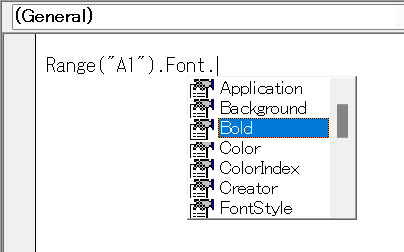 以下、代表的なプロパティをいくつか紹介します。
以下、代表的なプロパティをいくつか紹介します。
フォントの色を変更する
フォントの色を設定するには、いくつかの方法があります。
vbColor
最も簡単な方法は、vbColorsを使用することです。
Range("a1").Font.Color = vbRedただし、使える色はかなり限定されます。利用できるオプションはこれだけです。
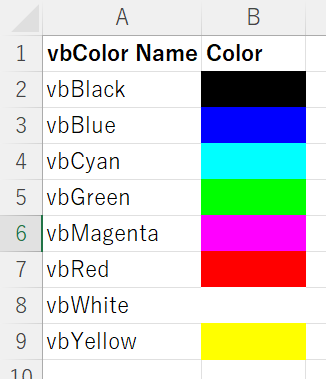
RGB
RGB(Red Green Blue)をベースにした色設定も可能です。ここでは、赤、緑、青のそれぞれに対して0〜255の値を入力します。この3色を使って、任意の色を作ることができます。
Range("a1").Font.Color = RGB(255,255,0)ColorIndex
VBA / Excelには、ColorIndexというプロパティもあります。これを使うと、あらかじめ作られた色を利用することができます。ただし、Indexの数値として保存されるので、どの色が何なのかが分かりづらいのが難点です。
Range("a1").Font.ColorIndex = ...VBAのColorIndexコードについての記事を書きました。そちらで、色について詳しく解説しています。
フォントサイズ
フォントサイズを12に設定します。
Range("a1").Font.Size = 12または16に設定します。
Range("a1").Font.Size = 16太字フォント
セルのフォントを太字に設定するのも簡単です。
Range("A1").Font.Bold = True太字を解除するのも簡単です。
Range("A1").Font.Bold = Falseフォント名
フォント名を変更するには、Nameプロパティを使用します。
Range("A1").Font.Name = "Calibri"Range("A1").Font.Name = "Arial"Range("A1").Font.Name = "Times New Roman"セルスタイル
Excelでは、セルの「スタイル」を作成することができます。スタイルは、ホームリボン > スタイルで確認できます。
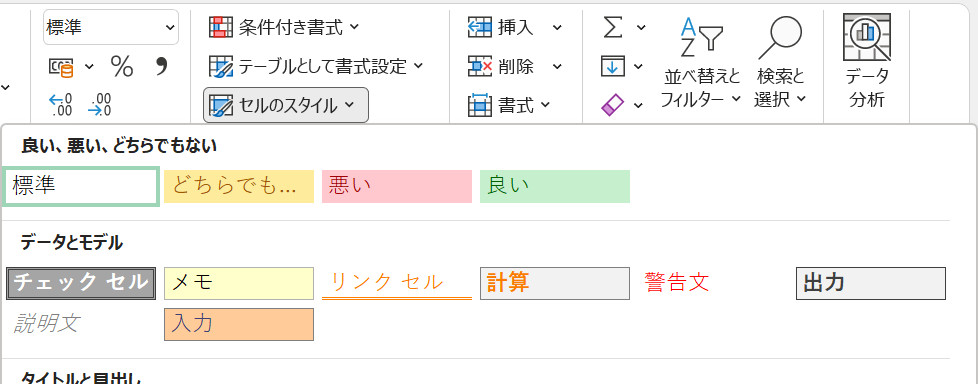
スタイルでは、希望するセルの書式を保存することができます。そして、そのスタイルを新しいセルに割り当てると、すべてのセルフォーマットが即座に適用されます。 フォントサイズ、セルの色、セルの保護状態など、「セルの書式設定」メニューで設定可能な項目はすべて含まれます。
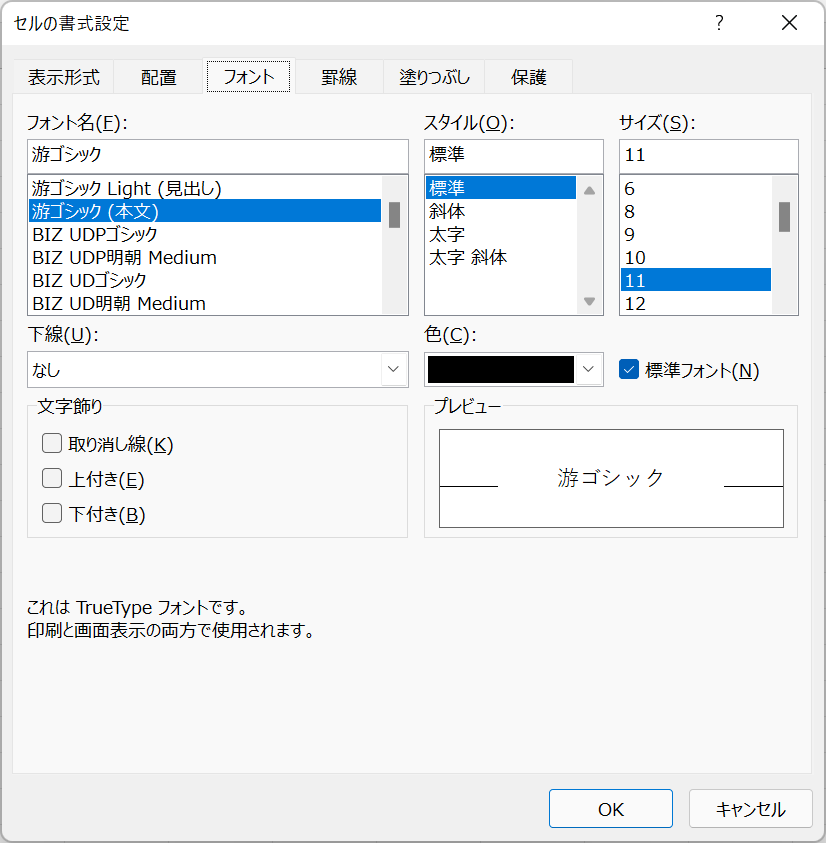
個人的には、多くのモデルで「入力」セルスタイルを作成することが多いですね。
Range("a1").Style = "Input"また、スタイルを使用することで、ワークシート上のセルの種類を簡単に識別することができます。 以下の例では、ワークシート内のすべてのセルをループして、スタイル = “Input” のセルを “InputLocked” に変更します。
Dim Cell as Range
For Each Cell in ActiveSheet.Cells
If Cell.Style = "Input " Then
Cell.Style = "InputLocked"
End If
Next Cell



